
SysTools Address Book Recovery(通讯录恢复软件)
v2.0 官方版- 介绍说明
- 下载地址
- 精品推荐
- 相关软件
- 网友评论
SysTools Address Book
Recovery提供邮箱通讯录恢复功能,如果你的PST邮件有通讯录信息就可以通过这款软件将其提取到电脑上使用,直接将PST添加到软件就可以识别全部联系人,可以在软件界面查询自己需要的联系人数据,可以选择将通讯录的全部联系人导出到CSV保存,轻松完成PST联系人恢复,快速提取PST联系人到表格上保存,软件操作过程是非常简单的,主界面没有多余的设置内容,仅仅提供恢复和导出按钮,如果你需要从outlook中恢复联系人就可以下载SysTools
Address Book Recovery软件!
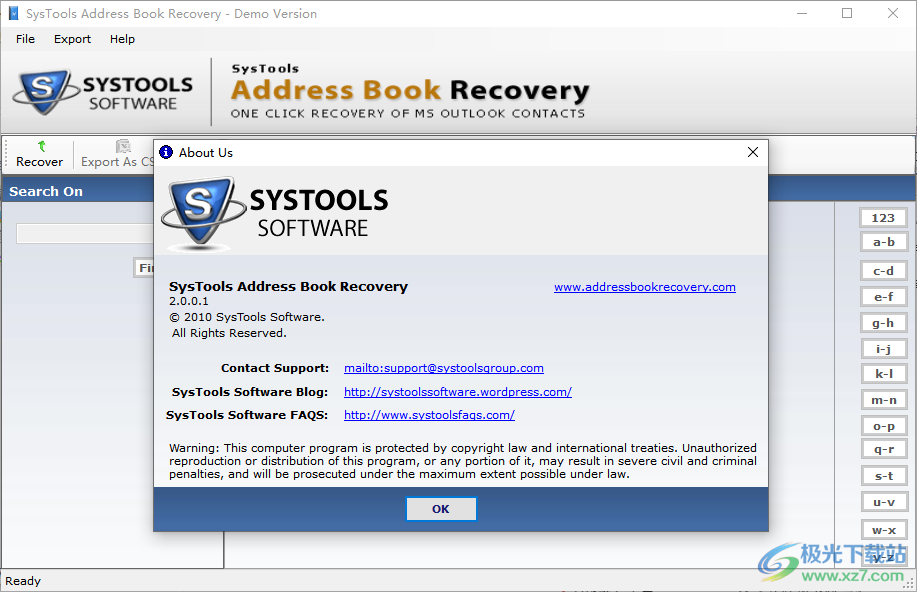
软件功能
通讯簿文件可以转换为PST:SysTools通讯簿恢复软件可以将MS Outlook/Exchange的通讯簿文件(同时支持ANSI和Unicode PST格式)转换为Outlook PST文件。
通讯簿文件可以转换为CSV文件:用户也可以使用此通讯簿恢复软件将MS Outlook/Exchange的通讯簿文件转换为CSV。
通讯簿文件可以转换为vCard VCF文件:使用此多功能产品,用户还可以将MS Outlook/Exchange的通讯簿文件转换为vCardVCF文件。
从损坏的通讯簿中恢复联系人:该软件从损坏或损坏的MS Outlook/Exchange通讯簿文件中恢复联系人。
PST和OST文件受支持:在该软件的帮助下,还可以从损坏或损坏的PST和OST中恢复删除的记录。
要使用SysTools通讯簿恢复软件从MS Outlook/Exchange的损坏或损坏的PST/OST文件中恢复已删除的记录,用户必须在电脑上安装以下设备:
MS Outlook 97/2000/2002/2003/2007
软件特色
1、如果pst里面的联系人无法读取,可以在这款软件偷取数据
2、在邮件客户端上打开pst发现文件内容无法显示,可能是已经损坏,可以在这款软件提取联系人
3、将pst添加到SysTools Address Book Recovery就可以恢复里面的数据
4、可以在软件界面查询自己需要的联系人,可以指定一条数据导出
5、快速从损坏的pst邮件提取通讯录,操作步骤都是非常简单的
6、被删除联系人的PST也可以添加到这款软件尝试恢复数据,找到删除的通讯录
7、多种保存方式,轻松将通讯录内容输出到表格,输出到新的pst
使用说明
1、将SysTools Address Book Recovery软件直接安装到电脑

2、设置软件的安装地址C:Program Files (x86)SysTools Address Book Recovery
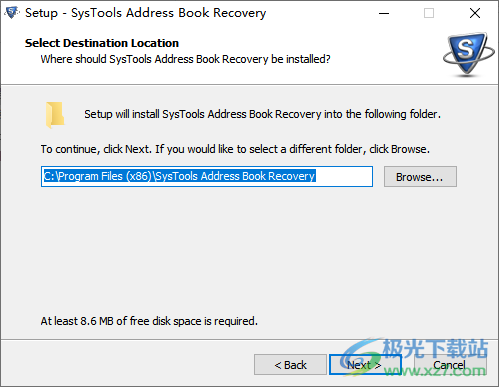
3、点击recover按钮打开需要恢复的pst文件

4、如图所示,如果你的电脑有pst就可以直接打开,小编没有邮件所以就无法演示了
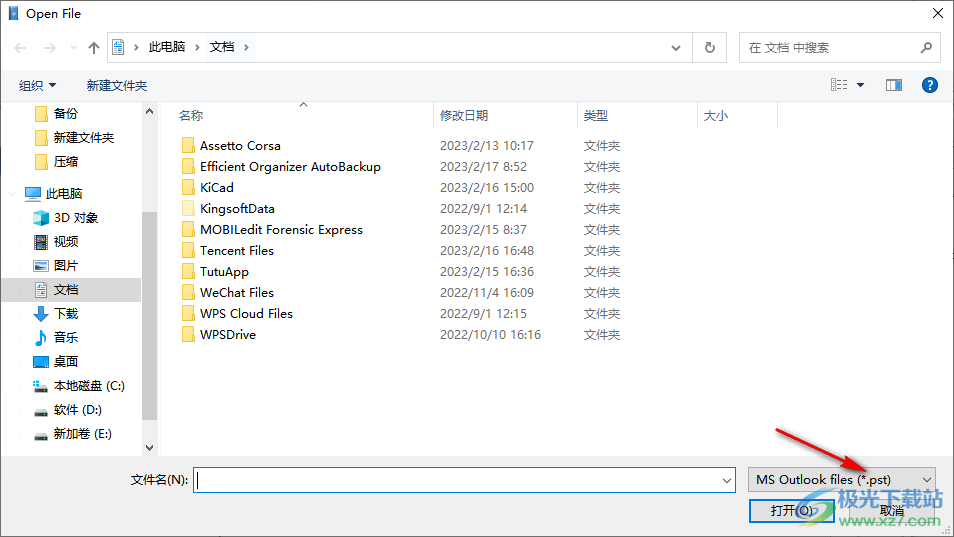
5、您可以在界面上查询联系人,输入指定的关键词就可以在pst查询内容

6、顶部就是导出的功能选项,建议保存为csv,可以直接查看联系人信息
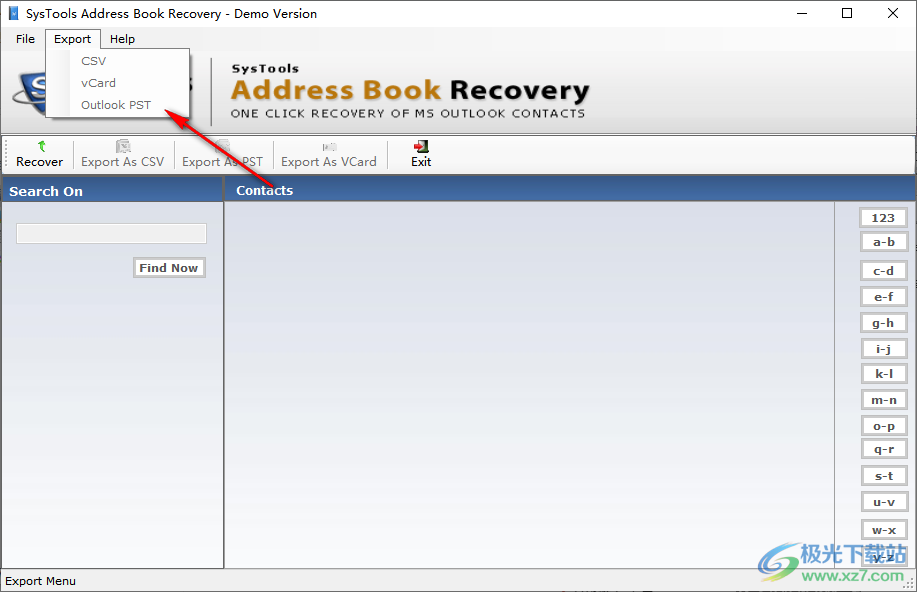
7、如果对软件不熟悉可以点击help查看软件的教程文档
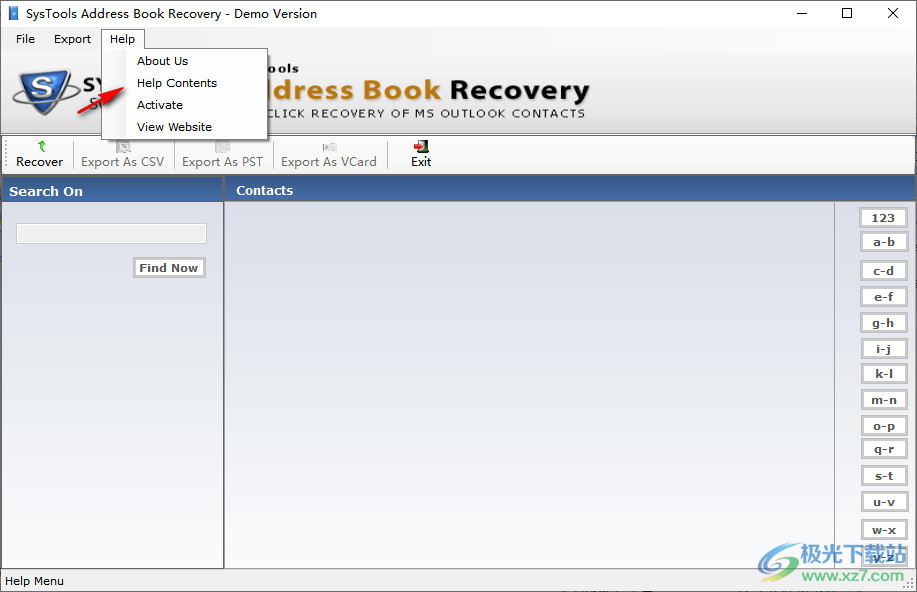
官方教程
如何将PST文件导入Exchange邮箱?
1、用户必须打开SysTools通讯簿恢复。为此,他需要转到“开始”菜单»程序»SysTools通讯簿恢复»SysTools地址簿恢复。出现以下屏幕:

2、用户必须选择损坏的通讯簿文件才能恢复所有联系人。要选择通讯簿文件,用户必须单击“恢复”按钮,如下图所示:
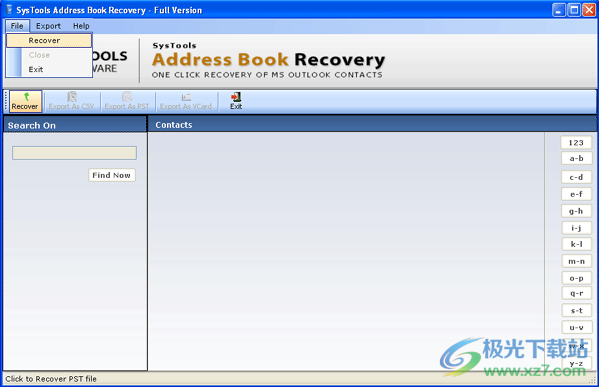
3、单击“恢复”按钮后,用户将看到以下屏幕:
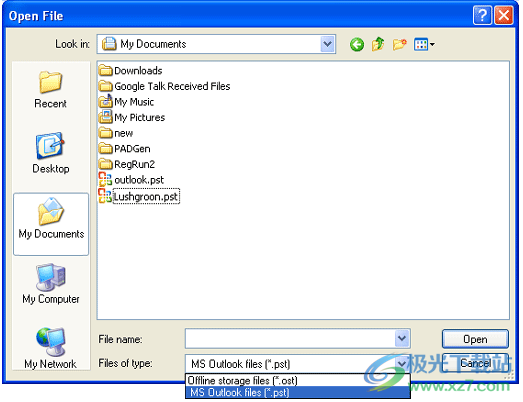
4、用户必须选择PST或OST文件,然后单击打开按钮。单击打开按钮后,软件将启动恢复过程,如下所示:
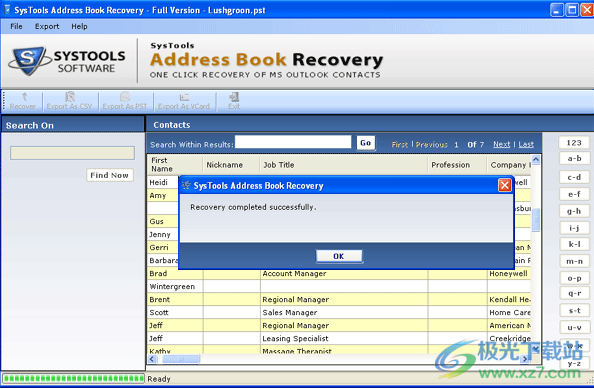
5、用户必须单击“确定”按钮。单击确定按钮后,用户将看到所有可恢复的联系人,如下图所示:
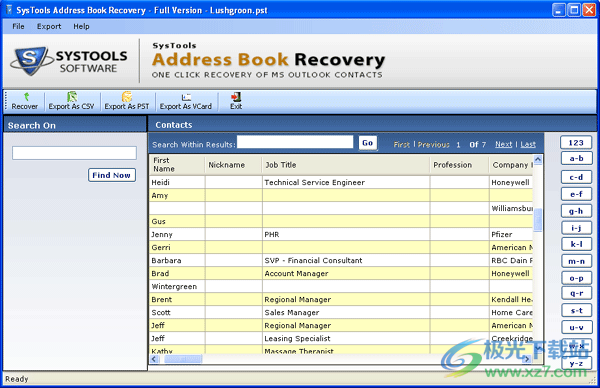
6、在完全查看所有所需联系人后,用户必须单击导出为CSV/PST/vCard按钮以保存数据,如下图所示:
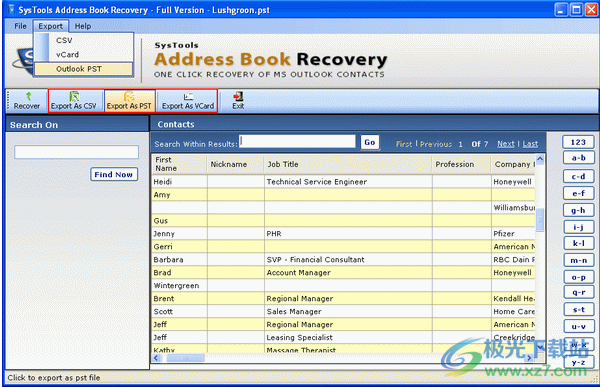
导出为CSV-此选项允许将恢复的联系人保存为CSV文件格式。
导出为PST-此选项将允许将恢复的联系人保存为PST文件格式。
导出为vCard-此选项将允许将恢复的联系人保存为VCF文件格式。
7、单击导出为CSV/PST/vCard按钮后,用户将显示以下浏览屏幕。用户必须选择保存恢复联系人的位置,如下所示:
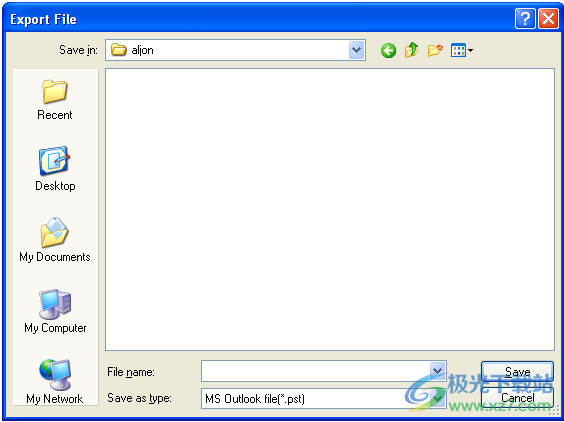
8、选择保存位置后,用户必须单击“保存”按钮。单击“保存”按钮后,软件将启动恢复过程,用户可以看到如下状态:
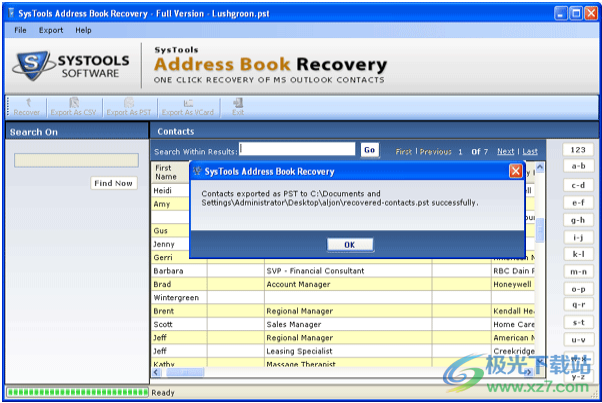
查找恢复的联系人:
9、用户必须单击“确定”按钮,然后导航到他选择保存文件的位置,如下所示:
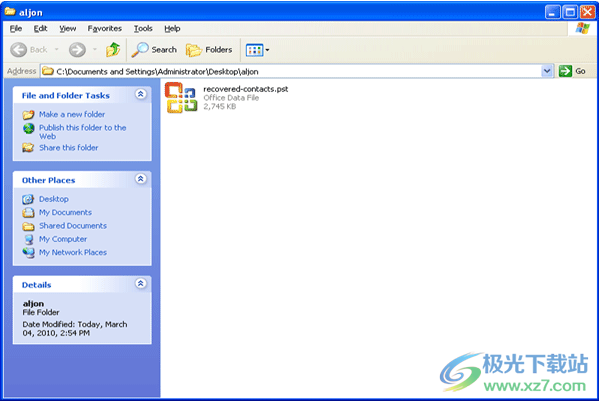
下载地址
- Pc版
SysTools Address Book Recovery(通讯录恢复软件) v2.0 官方版
本类排名
- 1 原生安卓8.0刷机包完整版
- 2 易我数据恢复免费版v14.2.1 特别版-附激活码
- 3 Tenorshare UltData for iOS(苹果数据恢复)v8.7.4
- 4 Coolmuster Lab.Fone for Android(安卓数据恢复)v6.0.24
- 5 easyrecovery14汉化版官方个人版_附激活密钥
- 6 Wise Data Recoveryv6.2.0.517
- 7 easyrecovery professional精简版v14.0 免费版本
- 8 比特数据恢复软件v7.0.4.1 免费版
- 9 recuva专业版v1.53.1087
- 10 数据蛙数据恢复专家v3.1.6 官方版
本类推荐
装机必备
换一批- 聊天
- qq电脑版
- 微信电脑版
- yy语音
- skype
- 视频
- 腾讯视频
- 爱奇艺
- 优酷视频
- 芒果tv
- 剪辑
- 爱剪辑
- 剪映
- 会声会影
- adobe premiere
- 音乐
- qq音乐
- 网易云音乐
- 酷狗音乐
- 酷我音乐
- 浏览器
- 360浏览器
- 谷歌浏览器
- 火狐浏览器
- ie浏览器
- 办公
- 钉钉
- 企业微信
- wps
- office
- 输入法
- 搜狗输入法
- qq输入法
- 五笔输入法
- 讯飞输入法
- 压缩
- 360压缩
- winrar
- winzip
- 7z解压软件
- 翻译
- 谷歌翻译
- 百度翻译
- 金山翻译
- 英译汉软件
- 杀毒
- 360杀毒
- 360安全卫士
- 火绒软件
- 腾讯电脑管家
- p图
- 美图秀秀
- photoshop
- 光影魔术手
- lightroom
- 编程
- python
- c语言软件
- java开发工具
- vc6.0
- 网盘
- 百度网盘
- 阿里云盘
- 115网盘
- 天翼云盘
- 下载
- 迅雷
- qq旋风
- 电驴
- utorrent
- 证券
- 华泰证券
- 广发证券
- 方正证券
- 西南证券
- 邮箱
- qq邮箱
- outlook
- 阿里邮箱
- icloud
- 驱动
- 驱动精灵
- 驱动人生
- 网卡驱动
- 打印机驱动
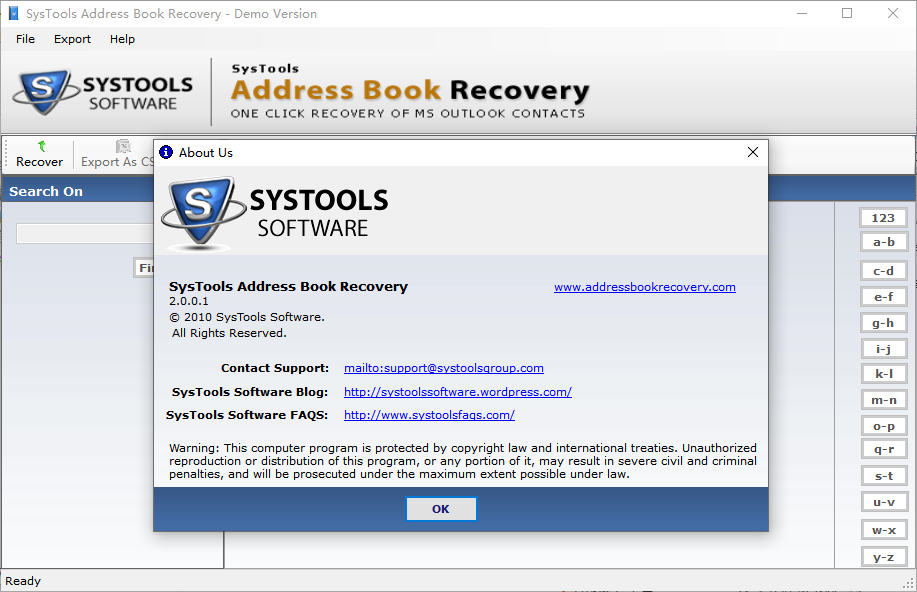

































网友评论